როგორ დავაფიქსიროთ Windows Stuck on “Let’s Connect You To Network”-ზე
Miscellanea / / November 06, 2023
ებრძვით Windows-ის დაყენების პრობლემას? Შენ არ ხარ მარტო. თქვენს Windows კომპიუტერზე „მოდით დაგაკავშიროთ ქსელთან“ ეკრანზე ჩარჩენა შეიძლება იმედგაცრუებული იყოს. ამ სტატიაში გვინდა გაჩვენოთ ყველა ეფექტური მეთოდი პრობლემის გადასაჭრელად და თქვენი Windows კომპიუტერის უმოკლეს დროში დასაყენებლად.
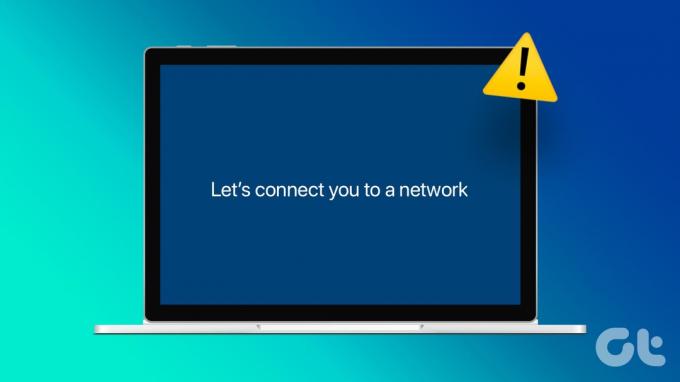
როდესაც ცდილობთ Windows-ის დაინსტალირებას თქვენს კომპიუტერში, ზოგჯერ შეიძლება გაჩერდეთ ეკრანზე „მოდით დაგიკავშირდეთ ქსელთან“. თუ არსებობს ა უკან ან გამოტოვება ღილაკზე ეკრანზე, დააწკაპუნეთ მასზე და შეამოწმეთ შეამჩნევთ თუ არა რაიმე ცვლილებას. და თუ თქვენი მანქანა კვლავ გაიჭედება იმავე ეკრანზე, მიჰყევით ქვემოთ მოცემულ ნაბიჯებს პრობლემის მოსაგვარებლად.
მაგრამ პირველ რიგში, მოდით გავიგოთ, რატომ ჩნდება ეს პრობლემა პირველ რიგში.
ასევე წაიკითხეთ: როგორ გავააქტიუროთ Windows 11 უფასოდ: 2 საუკეთესო გზა
რატომ არის დაყენებული Windows-ის დაყენება „მოდით დაგიკავშირდეთ ქსელში“
როდესაც Windows-ის დაყენებისას ხვდებით „მოდით დაგიკავშირდეთ ქსელთან“ ეკრანზე და აღმოჩნდებით გაჭედილი, რამდენიმე ფაქტორმა შეიძლება გამოიწვიოს ეს პრობლემა. თუმცა, პრობლემა ძირითადად შეიძლება მიეკუთვნებოდეს თქვენს ინტერნეტთან დაკავშირებულ პრობლემებს.
თქვენი Windows კომპიუტერი შეიძლება ვერ დაუკავშირდეს ინტერნეტს არააქტიური გეგმის, გაუმართავი მოდემისა და მარშრუტიზატორების გამო, ან თუ Wi-Fi საზღვრებს გარეთაა. გარდა ამისა, შეიძლება ასევე იყოს პროგრამული უზრუნველყოფის პრობლემები თქვენს Windows კომპიუტერზე. ჩვენ დაგეხმარებით ამ ყველაფრის გამოსწორებაში - ასე რომ, დავიწყოთ!
როგორ გვერდის ავლით „მოდით დაგიკავშირდეთ ქსელთან“ Windows-ში
აქ მოცემულია ექვსი ეფექტური მეთოდი, თუ თქვენი კომპიუტერი არაერთხელ აჩვენებს „მოდით დაგიკავშირდეთ ქსელთან“ დაყენებისას.
1. გადატვირთეთ როუტერი
შეგიძლიათ სცადოთ თქვენი გადატვირთვა Wi-Fi როუტერი და არსებითად განაახლეთ ქსელის კავშირი. ახლა შეგიძლიათ შეამოწმოთ, მოაგვარებს თუ არა პრობლემას თქვენს Windows კომპიუტერზე.

გარდა ამისა, დარწმუნდით, რომ გაქვთ აქტიური ინტერნეტ კავშირის გეგმა და შეამოწმეთ თქვენი ინტერნეტ სერვისის პროვაიდერთან, თუ ვერცერთი თქვენი მოწყობილობა ვერ დაუკავშირდება Wi-Fi ქსელს. გარდა ამისა, დარწმუნდით, რომ არ არის პრობლემები თქვენს Wi-Fi როუტერთან.
2. გამოიყენეთ მობილური Hotspot
თუ თქვენი კომპიუტერი ვერ დაუკავშირდება უსადენო კავშირს, გამოიყენეთ მობილური ცხელი წერტილი. თქვენი ტელეფონის მობილური მონაცემების გაზიარება დაგეხმარებათ პრობლემის მოგვარებაში. უბრალოდ დარწმუნდით, რომ გათიშეთ ყველა სხვა მოწყობილობა იმავე კავშირის გამოყენებით. კომპიუტერი, რომელზეც ცდილობთ Windows-ის დაყენებას, უნდა იყოს ერთადერთი მოწყობილობა, რომელიც დაკავშირებულია თქვენი ტელეფონის ცხელ წერტილთან.
3. გამოიყენეთ Ethernet ადაპტერი
გამოიყენეთ საკაბელო კავშირი, თუ თქვენი მოწყობილობა კვლავ არ დაუკავშირდება უსადენო ან უსადენო კავშირს. თუ თქვენს ლეპტოპს არ აქვს Ethernet პორტი, გამოიყენეთ USB Ethernet ადაპტერი. შემდეგ გამოიყენეთ კაბელი თქვენი აპარატის როუტერთან დასაკავშირებლად. სცადეთ ხელახლა დააინსტალიროთ ან გაააქტიუროთ Windows.

4. შეაჩერე ქსელის კავშირის ნაკადის პროცესი
ზოგჯერ, დაყენების პროცესი შეიძლება დაბლოკოს კონფიგურაციის შეცდომების ან ქსელის პარამეტრებში კონფლიქტების გამო. „ქსელური კავშირის ნაკადის“ პროცესის შეჩერებით და განახლებით, თქვენი კომპიუტერი შეიძლება კვლავ შეეცადოს ქსელის პარამეტრების კონფიგურაციას, იმედია წინა შეცდომების გარეშე.
Ნაბიჯი 1: გათიშეთ კომპიუტერთან დაკავშირებული ყველა პერიფერიული მოწყობილობა.
ნაბიჯი 2: შემდეგ შეაერთეთ კლავიატურა ერთ-ერთ USB პორტში.
შენიშვნა: გამოიყენეთ USB-C USB ადაპტერი, თუ თქვენს კომპიუტერს არ აქვს USB კავშირების მხარდაჭერა.
ნაბიჯი 3: შემდეგ დააჭირეთ Shift და F10 (Fn + Shift + F10) Command Prompt-ის გასაშვებად.
ნაბიჯი 4: ტიპი taskmgr და დააჭირეთ Enter.
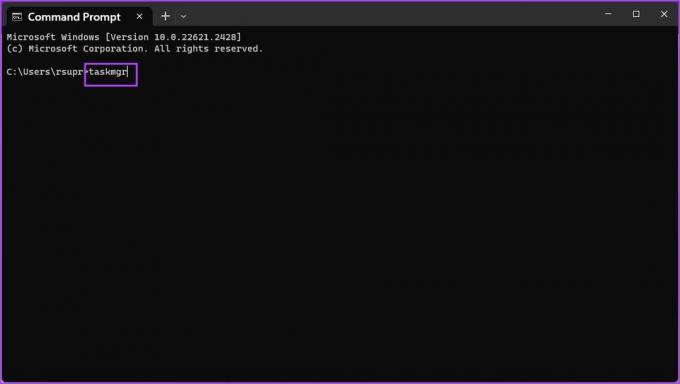
ნაბიჯი 5: დააწკაპუნეთ პროცესების ჩანართზე.
ნაბიჯი 6: იპოვნეთ ქსელის კავშირის ნაკადის პროცესი.
ნაბიჯი 7: დააწკაპუნეთ მასზე მარჯვენა ღილაკით და აირჩიეთ დავალების დასრულება.

ახლა მოთხოვნა „მოდით დაგიკავშირდეთ ქსელთან“ უნდა გაქრეს.
5. გაფრთხილების გვერდის ავლით
თქვენ ასევე შეგიძლიათ გამოიყენოთ ბრძანება გაფრთხილების გვერდის ავლით და პროცესის დროს ინტერნეტთან კავშირის გამოტოვებისთვის. აი, როგორ შეგიძლიათ ამის გაკეთება.
Ნაბიჯი 1: გათიშეთ კომპიუტერთან დაკავშირებული ყველა პერიფერიული მოწყობილობა.
ნაბიჯი 2: შემდეგ შეაერთეთ კლავიატურა ერთ-ერთ USB პორტში.
შენიშვნა: გამოიყენეთ USB-C ადაპტერი, თუ თქვენს კომპიუტერს არ აქვს USB კავშირების მხარდაჭერა.
ნაბიჯი 3: დააჭირეთ Shift და F10 ან (Fn + Shift + F10) Command Prompt-ის გასაშვებად.
ნაბიჯი 4: ტიპი OOBE\BYPASSNRO და დააჭირეთ enter.
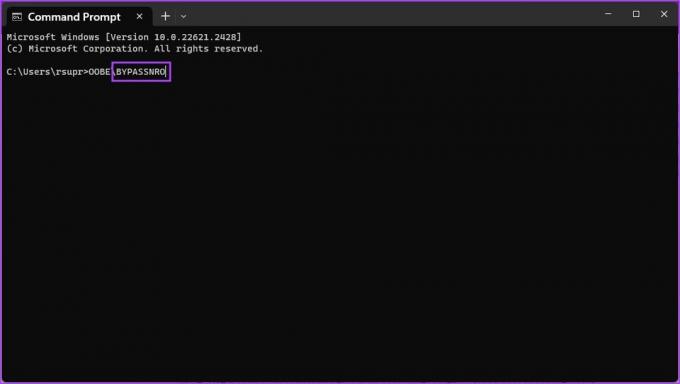
თქვენი კომპიუტერი ახლა გადაიტვირთება და შეგიძლიათ მისი დაყენება ინტერნეტის გარეშე.
6. დაუკავშირდით მომხმარებელთა მხარდაჭერას
როგორც ბოლო საშუალება, შეგიძლიათ დაუკავშირდეთ თქვენი კომპიუტერის მწარმოებლის მომხმარებელთა მხარდაჭერას. ისინი შეძლებენ ნებისმიერი ტექნიკის პრობლემის დიაგნოსტირებას და პრობლემის მოგვარებას რაც შეიძლება მალე.
თუ თქვენ გაქვთ დამატებითი შეკითხვები, შეგიძლიათ გადახედოთ FAQ განყოფილებას ქვემოთ.
ხშირად დასმული კითხვები Windows კავშირის საკითხებზე
დიახ, ინსტალაციის დროს შეგიძლიათ დროებით გამოტოვოთ ქსელის დაყენება. ამის ვარიანტი უნდა არსებობდეს.
დაყენების დროს კომპიუტერის იძულებითი გადატვირთვა არ არის რეკომენდებული, როგორც პირველი გამოსავალი. ეს შეიძლება გამოიწვიოს მონაცემთა კორუფცია. ამის ნაცვლად, თავიდან სცადეთ პრობლემების მოგვარების რამდენიმე ნაბიჯი.
ყოველთვის კარგი პრაქტიკაა თქვენი BIOS/UEFI პარამეტრების გადახედვა. დარწმუნდით, რომ თქვენი ქსელის კონტროლერი ჩართულია და დაყენებულია სწორ რეჟიმში (მაგ. AHCI SSD-ებისთვის, RAID ზოგიერთი კონფიგურაციისთვის). არასწორმა პარამეტრებმა ასევე შეიძლება გამოიწვიოს ეს პრობლემა.
დააყენეთ თქვენი Windows კომპიუტერი მარტივად
ვიმედოვნებთ, რომ ეს სტატია დაგეხმარებათ პრობლემის მოგვარებაში Windows კომპიუტერის დაყენებისას. თუ გსურთ გაიგოთ მეტი პრობლემის შესახებ და გსურთ შემდგომი დახმარება მის გამოსწორებაში – ყოველთვის შეგიძლიათ დატოვოთ თქვენი შეკითხვები ქვემოთ მოცემულ კომენტარების განყოფილებაში!
ბოლოს განახლდა 2023 წლის 04 ნოემბერს
ზემოთ მოყვანილი სტატია შეიძლება შეიცავდეს შვილობილი ბმულებს, რომლებიც დაგეხმარებათ Guiding Tech-ის მხარდაჭერაში. თუმცა, ეს არ იმოქმედებს ჩვენს სარედაქციო მთლიანობაზე. შინაარსი რჩება მიუკერძოებელი და ავთენტური.



